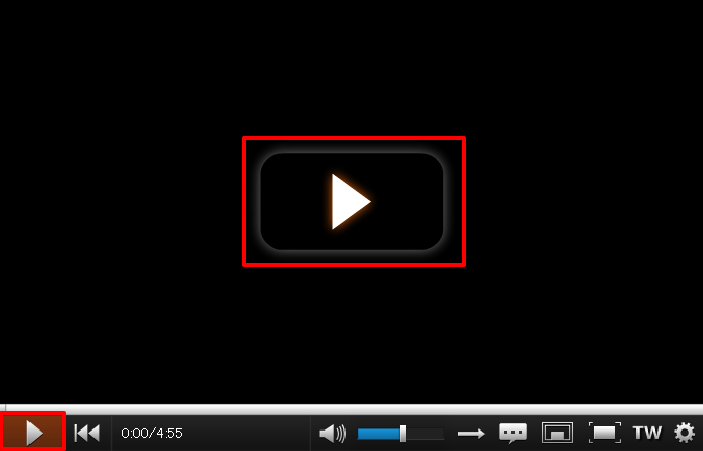
除了播放/停止以外,還可以進行以下操作。

1:播放
可以切換動畫的播放/停止。
2:從頭播放
播放動畫中按下此鈕,將可從頭開始播放。
3:動畫長度
左邊是現在的時間、右邊是動畫全體的長度。
4:時間軸
顯示動畫的讀取進度與播放位置。
以滑鼠拖曳滑桿或直接點擊播放時間點,可移動至希望的播放位置。
5:靜音/調節音量
將音量調成靜音(消音)。再按一次則會解除。
※也可以使用鍵盤的↑/↓鍵操作。
6:重複播放功能
播放結束後,會自動從頭開始播放。再按一次可以解除。
7:留言顯示
可以切換是否在動畫中顯示/不顯示留言。
8:設定畫面大小
切換畫面尺寸,可設定為大畫面或中畫面。
9:設定成全螢幕
可以切換動畫的全螢幕顯示。
10:切換留言的語言
可以切換留言的語言,瀏覽其他語言(中文 / 日文 / 英文)的彈幕。
11:動畫播放器設定按鈕
可自行設定關於動畫播放 / NG設定 / 留言等項目。
看更多詳細說明。
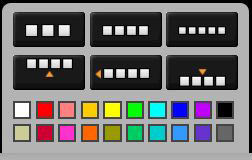
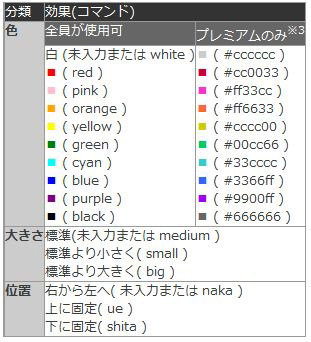
 |
 |